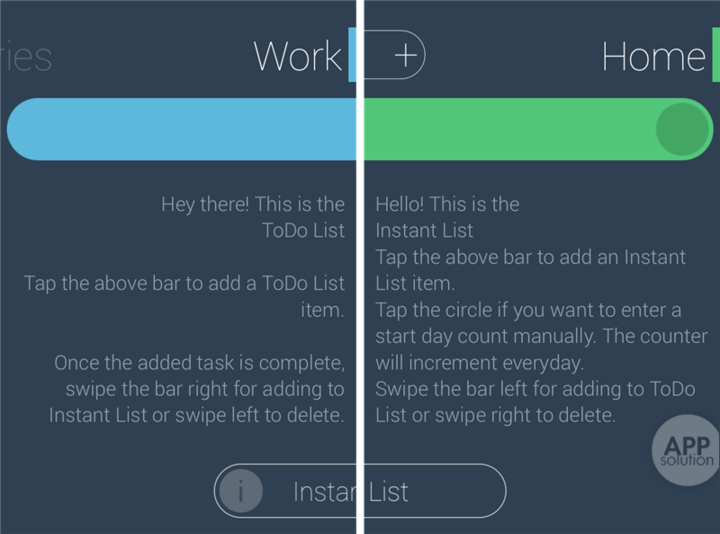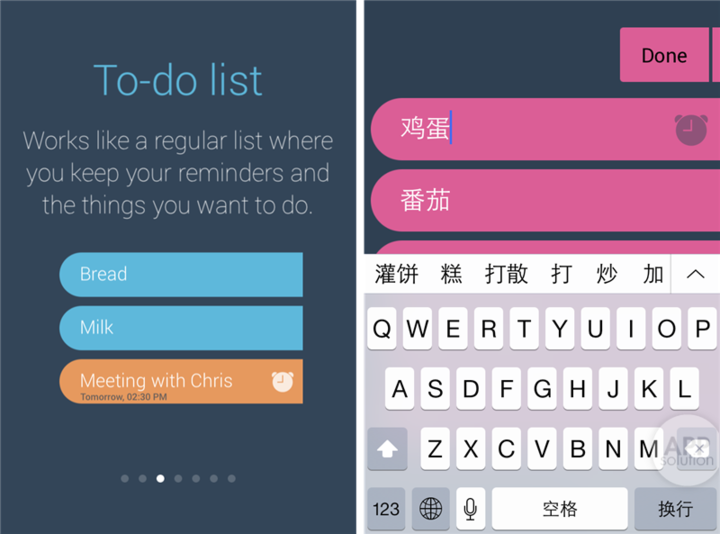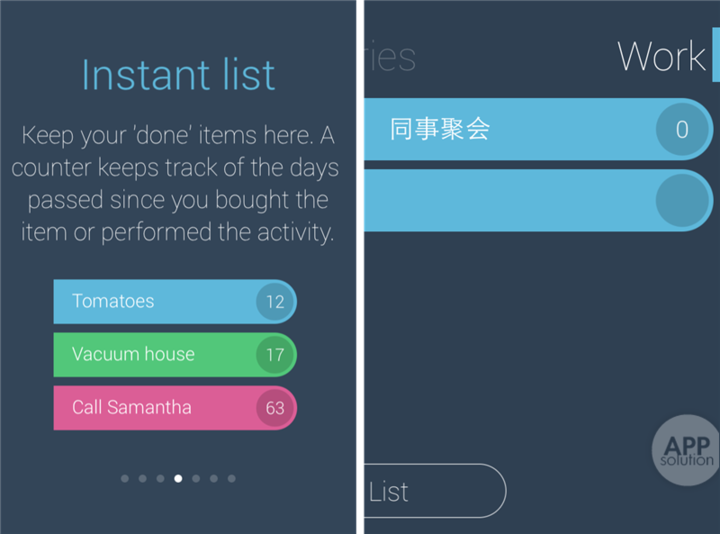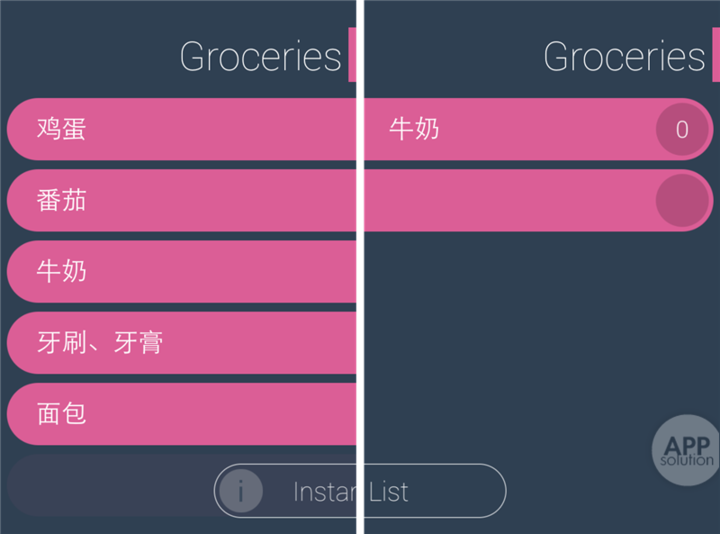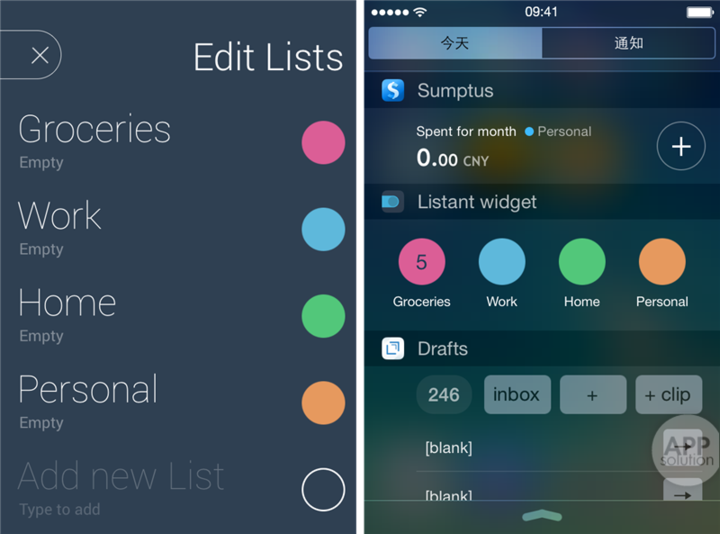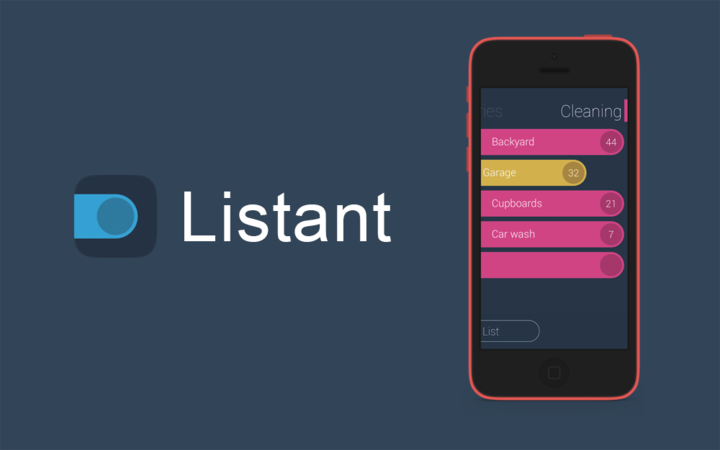
你的新年清单列了吗?- Listant #iOS
我们用过太多的 todo 软件了,相信你现在也已经找到适合自己的一套管理待办事项的方式了。但今天我们还是想介绍一个和传统 todo 软件有着不同理念的新软件 —— Listant。
初识 Listant ,界面就和传统 todo 软件的单一界面不一样。配色更为丰富,简洁明了是 Listant 的一大特色。
在 Listant 中只有两种状态的总列表,一个是 Todo List,另一个是 Instant List。你可以通过左划或右划界面右下角的「书签」来进行切换。你也可以点击右上角,然后为自己要做的事项来进一步添加列表分类,并设置选择自己喜爱的颜色。
在 Todo List 中,点击空白「书签」处,即可在当前列表分类下添加新的待办事项,如果你还想要提醒,点击右侧的小闹钟即可设置好具体时间。左划或者右划右上角还可以切换不同的列表分类。
在 Instant List 中,同样点击空白处新添待办事项,不过和 Todo List 相比没有了设置提醒,只有右侧的圆圈内设置的起始天数。默认为 0 ,但随着时间的推移,它会自动增加一天。以此可以来追踪你做了某件事已经有多少天了。
和传统 todo 软件不一样的是,Listant 没有专门的完成这个选项。你能做的就只是删除,或者将待办事项在 Todo List 和 Instant List 中来回切换。只需按住某待办事项直接划动到 Todo List 或者 Instant List 中即可。
接下来我们来谈谈使用场景,你可以这样来使用 Listant :可以把一些经常性的重复事项添加到 Todo List 中,如在购物清单中要购买的一些日常用品或者水果蔬菜。当买好了一样东西以后你可以直接把它划动到 Instant List 中,可暂且把它理解为「已完成」。
这样到时候我们就可以看到你买的牛奶已经有多少天了,太久了肯定就过期了,所以你就会赶紧把它吃掉,这样就避免了浪费食物,可以快乐地做个勤俭节约的居家好男人(女人)了。喝完了牛奶可别马上把它删了,你还可以把它划动回 Todo List 中,下次继续这样的重复事项。
通过这样的介绍,你是否也有自己使用 Listant 的场景了呢?对了,Listant 还支持 Today Widget。
Listant 适用于 iOS 7.0 + 的 iPhone 和 iPad ,大小 4.2 MB ,完全免费。